Cea mai recentă versiune de MacOS MacOS - MacOS Mojave vine cu o mulțime de îmbunătățiri și noi caracteristici macOS, inclusiv preferințele mele personale - MacOS Dark Mode (în sfârșit!) Și tapetul dinamic macOS. Cu toate acestea, în timp ce majoritatea modificărilor sunt destul de mari, există o schimbare care a fost bugging utilizatorilor. Afișarea listei din Finder afișează acum un panou de previzualizare fără absolut niciun motiv și poate fi foarte enervant. Deci, dacă doriți să ascundeți panoul de previzualizare în MacOS Mojave, iată cum puteți face acest lucru.
Ascunde panoul de previzualizare pentru Finder în MacOS Mojave
Cel mai evident lucru care îți vine în minte pentru ascunderea panoului de previzualizare în aplicația MacOS Mojave Finder este pur și simplu să-l tragi în marginea dreaptă a ferestrei și, în timp ce aceasta este o reparație temporară, panoul se reapare mereu în relansarea Finder și chiar pe deschiderea unei noi ferestre Finder. Cu toate acestea, fixarea acestui lucru este de fapt destul de ușoară. Mi-ar fi plăcut să-i spun un truc Mojave MacOS, dar este prea ușor să fii unul. Oricum, iată-te.
Cu Finder deschis în ecranul List, faceți clic pe " View " din bara de meniu. Aici, faceți simplu clic pe " Ascundeți panoul de previzualizare " . "De asemenea, puteți utiliza comanda rapidă de la tastatură" + shift + P "pentru a face același lucru.
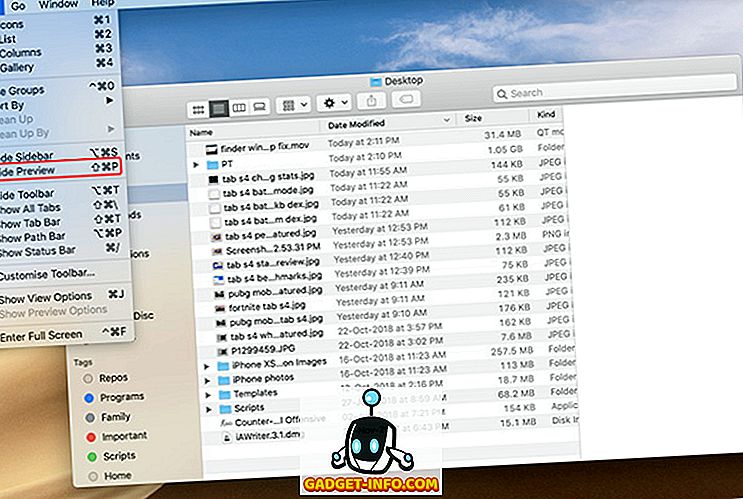
Panoul de previzualizare va fi acum ascuns și va rămâne ascuns la relansarea aplicației Finder sau chiar la reluarea Macului.
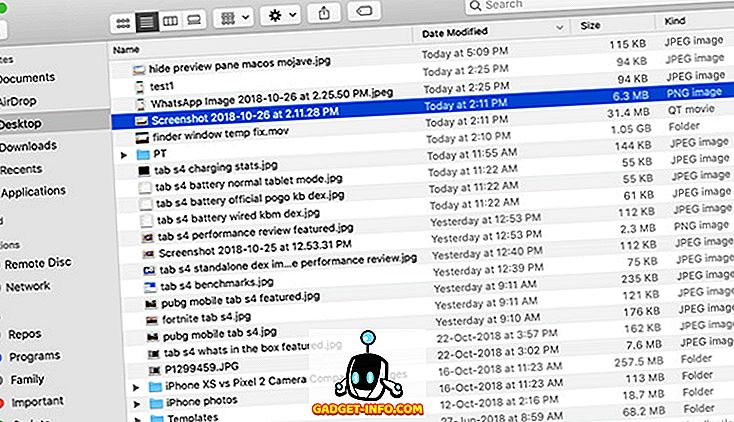
Deci, acum că știți cum puteți ascunde permanent panoul de previzualizare din Finder în MacOS Mojave, puteți alege dacă doriți să păstrați panoul de examinare vizibil sau nu. De asemenea, dacă mai târziu în linie, doriți să obțineți panoul de previzualizare înapoi, puteți să-l activați pur și simplu din meniul "Vizualizare" sau să apăsați doar " comanda + shift + P " pentru a-l reveni.

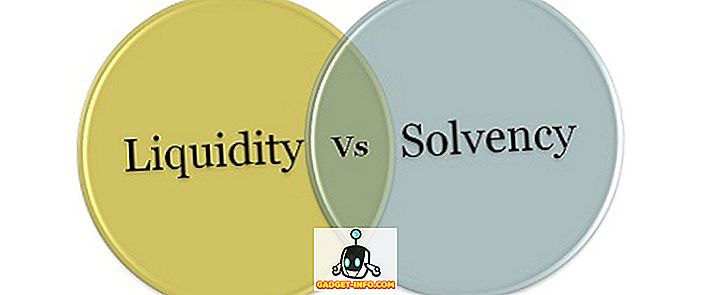





![cea mai bună galerie - O parodie a social media [Video]](https://gadget-info.com/img/best-gallery/213/parody-social-media.jpg)
